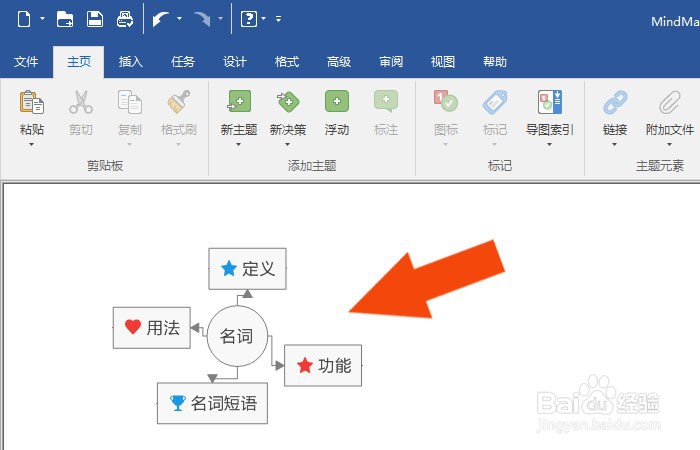1、 在电脑桌面上,鼠标左键双击MindManager2020软件程序,打开软件,在程序窗口中,选择概念导图模板,如下图所示。
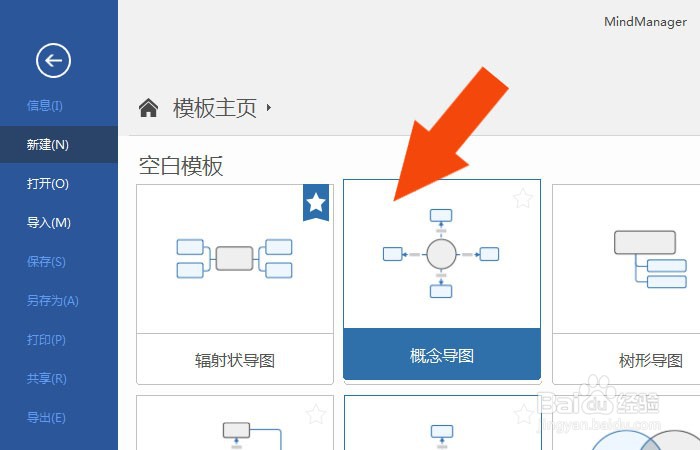
2、 然后,在概念导图模板上,鼠标左键单击【创建】按钮,如下图所示。
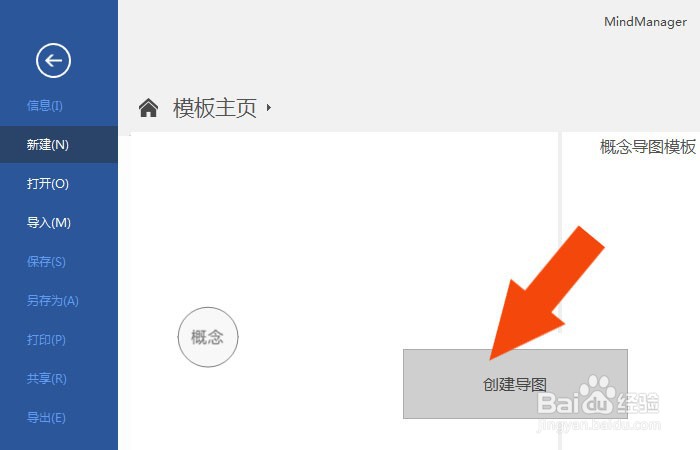
3、 接着,在文档窗口中,可以看到概念导图的中心主题,如下图所示。
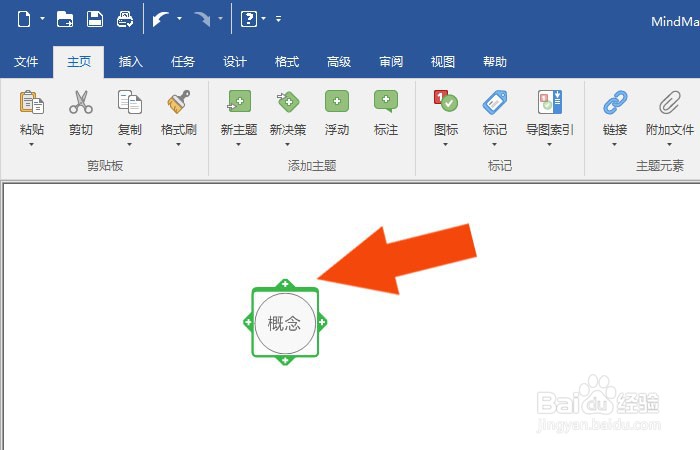
4、 然后,选择中心主题框,并修改标题名称,如下图所示。
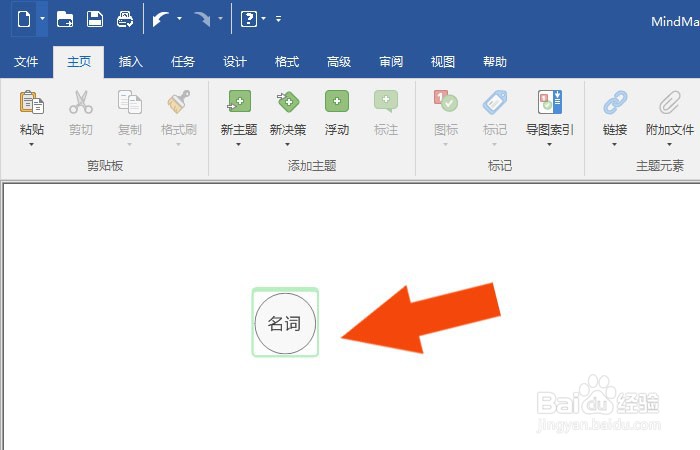
5、 接着,给中心主题添加分支主题,如下图所示。
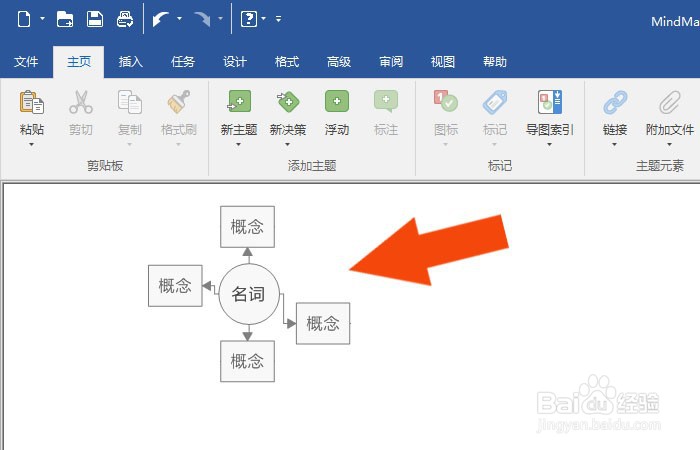
6、 然后,选择分支主题,修改主题的名称,如下图所示。
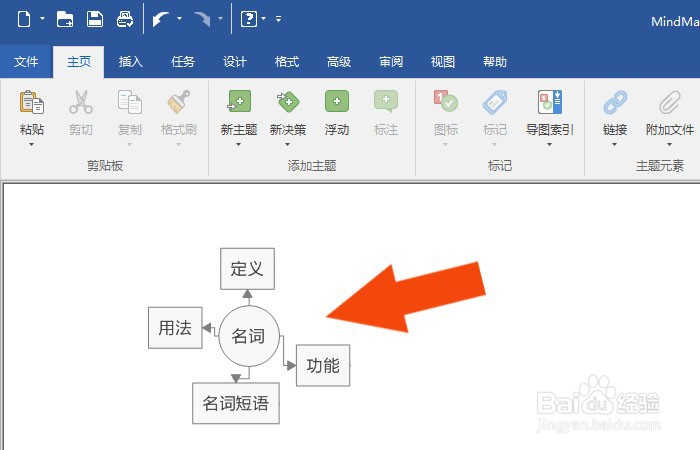
7、 接着,鼠标左键单击菜单下的图标,给分支主题添加图标图形,如下图所示。
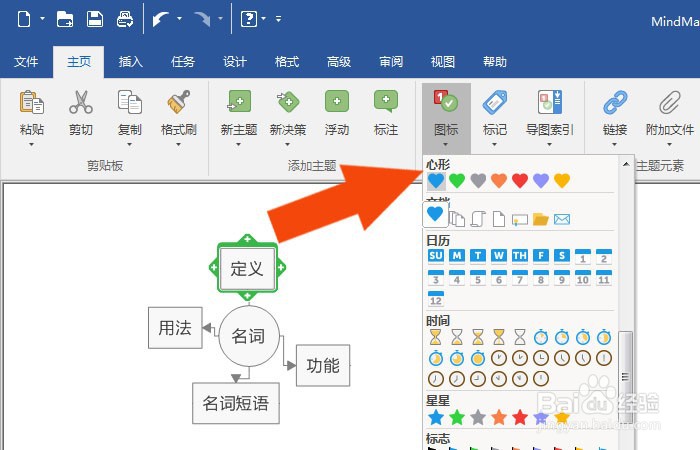
8、 最后,可以看到分支主题添加好图标了,成为带图形的概念导图了,如下图所示。通过这样的操作步骤,在MindManager2020软件中就绘制出概念导图了。